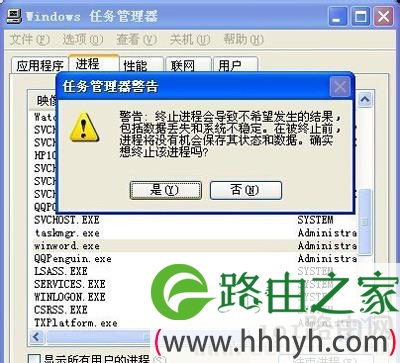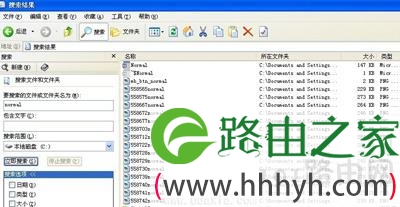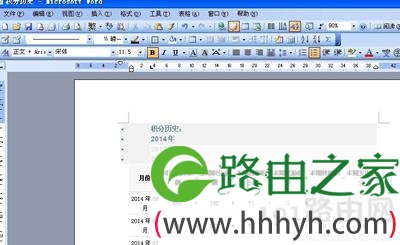亲,以下就是关于(打开Word文档提示找不到该文件解决方法),由“WiFi之家网”整理!
原标题:"打开Word文档提示找不到该文件如何解决"相关电脑问题教程分享。 - 来源:WiFi之家网。
Word文档是常见的办公软件,有用户反映说打开Word文档时总是提示找不到该文件,这是怎么回事呢?为什么打开一个Word文档却提示找不到文件?如何解决这个问题?下面来看看具体解决方法。
解决方法:
1、打开Word文档提示Windows找不到文件。
2、按住键盘的Ctrl+Alt+Del,打开任务管理器。
3、找到winword.exe进程。
4、点击右下角结束进程,在弹窗里点击“是”。
5、进入安装Word的分区,按住键盘的Ctrl+F。搜索normal。
6、把搜索到的normal删除。
7、这次再打开Word文档就没问题了。
如果每次都删嫌麻烦就换别的软件代替Word。
本方法也适用于Word弹出错误框的情况。
以上就是关于-常见问题-(打开Word文档提示找不到该文件解决方法)的教程!
原创文章,作者:常见问题,如若转载,请注明出处:https://www.224m.com/125645.html